Cum să opriți iTunes de la lansarea automată Când conectați iPhone-ul sau IPod-ul

Metoda 1 - Setare iTunes
Atașați-vă iPhone-ul (sau iPod / iPad) la computer prin intermediul cablului de încărcare USB. Odată conectat, ar trebui să apară sub Dispozitive listă pe panoul din stânga. Clic arborele de sus al dispozitivului listat în care scrie numele dispozitivului. Acum, în panoul din dreapta, ar trebui să vedeți fereastra principală de sincronizare și informații din fila rezumat. Deruleaza in jos spre fund și UnVerifica caseta cu titlul „Deschideți iTunes când acest iPhone sau iPad este conectat.“
Notă: Unii au menționat că aplicația lor iTunes. nu are această casetă, motiv pentru care vă voi arăta o altă metodă de mai jos ... Ciudat știu ...?
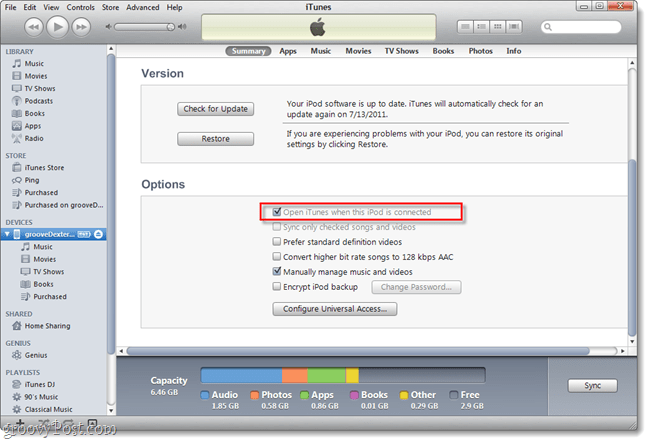
Opțional: În timp ce ești aici, la fel de bine ar putea dezactiva un altulsetarea care mă înnebunește - Dezactivează dispozitivul de la sincronizarea automată ... Pentru a face acest lucru, faceți clic pe butonul Editare din meniul fișier, apoi faceți clic pe Preferințe. Faceți clic pe fila Dispozitiv și debifați caseta Prevenirea iPod-urilor, iPhone-urilor și iPad-urilor de la sincronizarea automată.
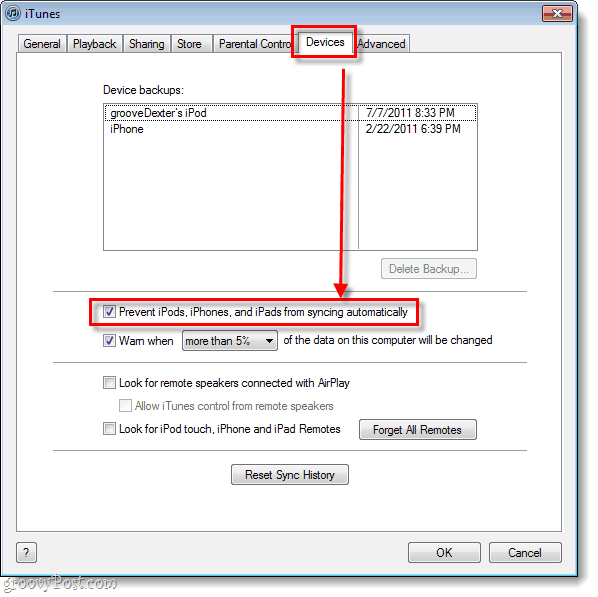
Metoda 2 - Dezactivați serviciul iTunesHelper
Pasul 1
Clic în Start Menu Orb și apoi Tip msconfig în caseta de căutare și presa introduce.
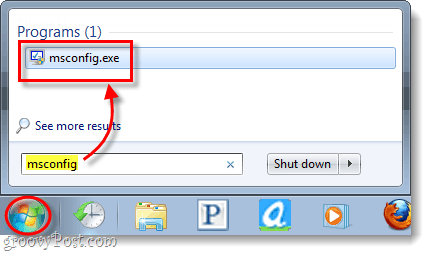
Pasul 2
Ar trebui să apară fereastra de configurare a sistemului. În această fereastră Clic în Lansare tab. Următor →, Deruleaza in jos la articolul Startup numit iTunesHelper. Debifați caseta iTunesHelper și apoi Clic O.K pentru a ieși și a salva modificările.
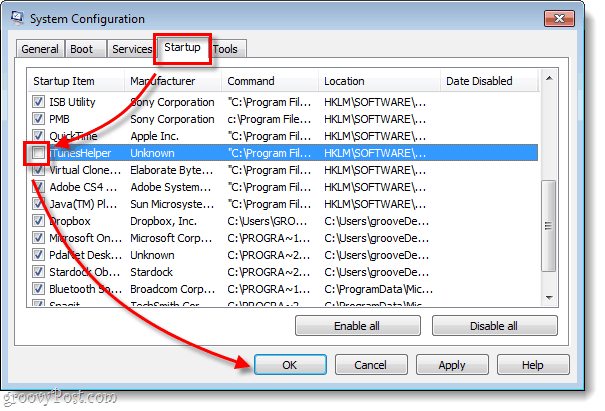
Pasul 3
Chiar și după ce a făcut schimbări în MSCONFIG, iTunesHelper va rula în continuare. În acest moment există două moduri de a rezolva asta.
Reporniți computerul. Sau puteți deschide Managerul de activități Windows cu ajutorul tastei rapide (CTRL + SHIFT + ESC) de pe tastatură, apoi accesați procese fila și Clic pe iTunesHelper.exe * 32 și EAl doilea proces.
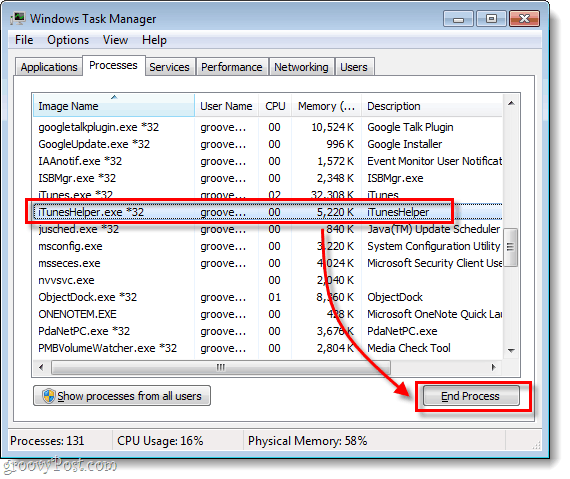
Terminat!
Acum acel software neplăcut de iTunes nu va mai fise lansează automat când tot ce vrem să facem este să ne încărcăm iPod-ul cu computerul. Am acoperit două moduri diferite de a ne scăpa de această supărare și a celor menționate în a doua metodă; serviciul care deschide automat iTunes este cunoscut sub numele de iTunesHelper. Dacă doriți să eliminați manual programul, este localizat la „C: Program Files (x86) iTunesiTunesHelper.exe”. Bucurați-vă de încărcarea dispozitivului iOS de pe computer fără lansarea automată a iTunes!










Lasa un comentariu